上次更新:2019 年 12 月 9 日
問題
嘗試執行更新查詢時,可能無法執行並顯示錯誤:「查詢『查詢名稱』已損毀」。
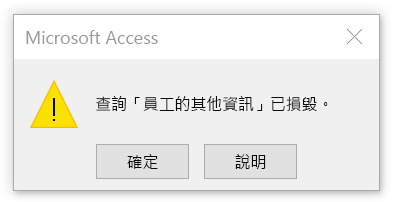
針對更新查詢,將發生這種情況:
-
更新單一資料表 (亦即更新資料表,而不是 [選取] 查詢的輸出,或加入
-
指定 WHERE 子句 (亦即在查詢設計工具的 [準則] 資料列中有項目)
此問題會影響所有受支援的 Access 組建。
此問題是在 2019 年 11 月 12 日透過 MSI 組建的下列修補程式更新引入:
Office 2010:Office 2010 的安全性更新說明:2019 年 11 月 12 日 (KB4484127)
Office 2013:Office 2013 的安全性更新說明:2019 年 11 月 12 日 (KB4484119)
Office 2016:Office 2016 的安全性更新說明:2019 年 11 月 12 日 (KB4484113)
Office 2016: 2019 年 11 月 12 日 Office 2016 更新 (KB3085368)
下表列出最早可用更新的日期/組建編號,但對於 MSI 組建,參照的修補程式不是必要的,必須手動套用。 MSI 組建有 12 月10 日的安全性更新,將透過 WSUS 取得,並會自動套用以修正此問題:
2010:KB4484193 – 組建 14.0.7243.5000
2013:KB4484186 – 組建 15.0.5197.1000
2016:KB4484180 – 組建 16.0.4939.1000
狀態:已修正
我們會針對所有版本修正此問題:
注意:如果您嘗試套用修補程式,而您收到「系統沒有安裝受此套件影響的產品」訊息,可能是因為您擁有的是隨選即用 (C2R) 安裝的 Office,而不是 MSI 安裝。 在這種情況下,請在推出修正程式時,嘗試使用 C2R 版本的對應指示。
|
版本 |
損毀的組建 |
已修正組建 |
發行日期 |
修正問題的正式連結 |
|---|---|---|---|---|
|
Access 2010 MSI、Access Database Engine 2010 可轉散發套件 |
7241.5000 |
7241.5001 |
2019 年 11 月 27 日 |
|
|
Access 2010 C2R |
7241.5000 |
7243.5000 |
2019 年 12 月 10 日 |
使用檔案/帳戶/ |
|
Access 2013 MSI |
5189.1000 |
5189.1002 |
2019 年 11 月 27 日 |
|
|
Access 2013 C2R |
5189.1000 |
5197.1000 |
2019 年 12 月 10 日 |
使用 Office 應用程式內的 |
|
Access 2016 MSI、Access Database Engine 2016 可轉散發套件 |
4927.1000 |
4927.1002 |
2019 年 11 月 18 日 |
|
|
Access 2019 大量授權 |
10352.20042 |
10353.20037 |
2019 年 12 月 10 日 |
使用檔案/帳戶/ |
|
Microsoft 365 目前通道的 Access/Access 2016 C2R/Access 2019 (版本1910) |
12130.20344 |
12130.20390 |
2019 年 11 月 18 日 |
使用檔案/帳戶/ |
|
Office 365 半年企業通道的 Access |
11328.20468 |
11328.20480 |
2019 年 11 月 22 日 |
使用檔案/帳戶/ |
|
Office 365 半年企業通道的 Access |
10730.20416 |
10730.20422 |
2019 年 11 月 22 日 |
使用檔案/帳戶/ |
|
Office 365 半年企業通道 (預覽) 的 Access,(版本 1908) |
11929.20436 |
11929.20494 |
2019 年 11 月 22 日 |
使用檔案/帳戶/ |
|
Office 365 的 Access (Microsoft Store 版本) |
12130.20344 |
12130.20390 |
2019 年 11 月 18 日 |
開啟 Microsoft Store |
如果您在修正程式可用之前遇到此問題,建議的因應措施是更新查詢,讓它更新另一個查詢的結果,而不是直接更新資料表。
舉例來說,如果您有類似這樣的查詢:
UPDATE Table1 SET Table1.Field1 = "x" WHERE ([表格1].[欄位2]=1);
您可以建立新查詢 (查詢1),定義如下:
SELECT * from 表格1;
並將原始查詢更新為:
UPDATE Query1 SET Query1.Field1 = "x" WHERE ([查詢1].[欄位2]=1);
一旦用 [查詢1] 取代 [表格1] 的所有參照
這會產生相同的結果,但能避免錯誤。
如有必要,您也可以解除安裝更新。
如需 MSI 組建,請參閱:
針對 Microsoft 365,請參閱:













